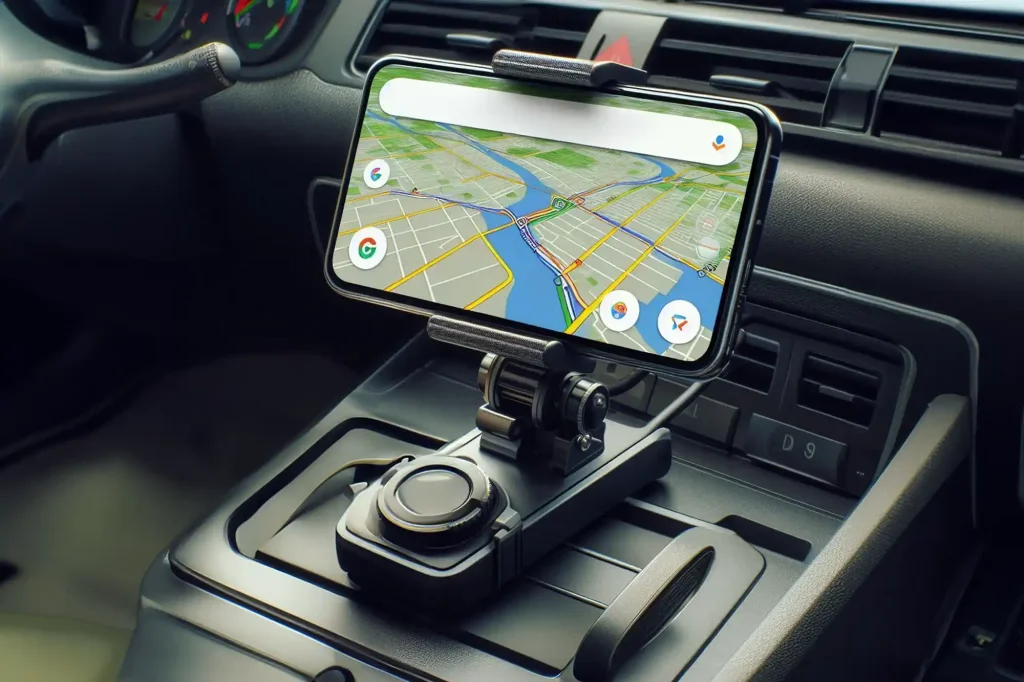
アップデートにより進化を続けるGoogleマップ。道案内は立体的な3D表示が可能となり、『行ってみたい場所のリスト作成』『リアルタイムの現在地の共有』などにも対応。車やバイク用のナビとして利用している人も多いのではないでしょうか。
ただし運転中にスマートフォン(ナビ)を『注視』『操作』することは、『道路交通法(第71条)』の違反となります。『スマートフォンを手に持って操作しなければ問題ない』といった認識は間違いです(1年以下の懲役又は30万円以下の罰金)。
道路交通法を守りながら利用出来るように、Googleマップには『運転モード』が用意されています。同モードを使用すると、道案内に加えて行き先の指定など基本的な操作を『音声(ハンズフリー)』で行えるように。

今回はGoogleマップを『運転モード』で利用するための、簡単な設定方法を紹介します。

Googleマップで音声(ハンズフリー)操作を設定する方法
まずはGoogleマップを開き、右上のプロフィールアイコンを選択。
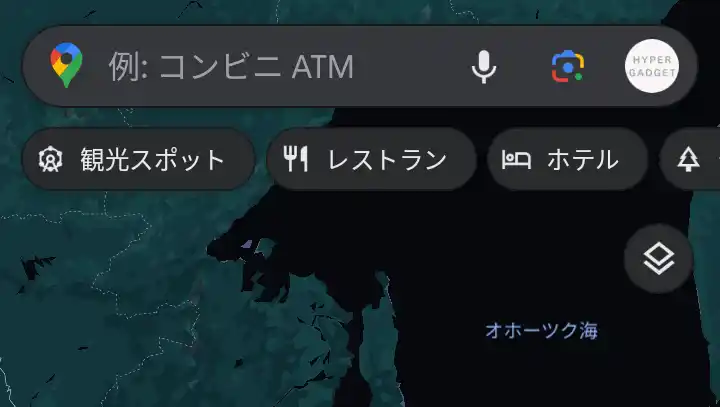
『設定』から『ナビの設定』を選択。
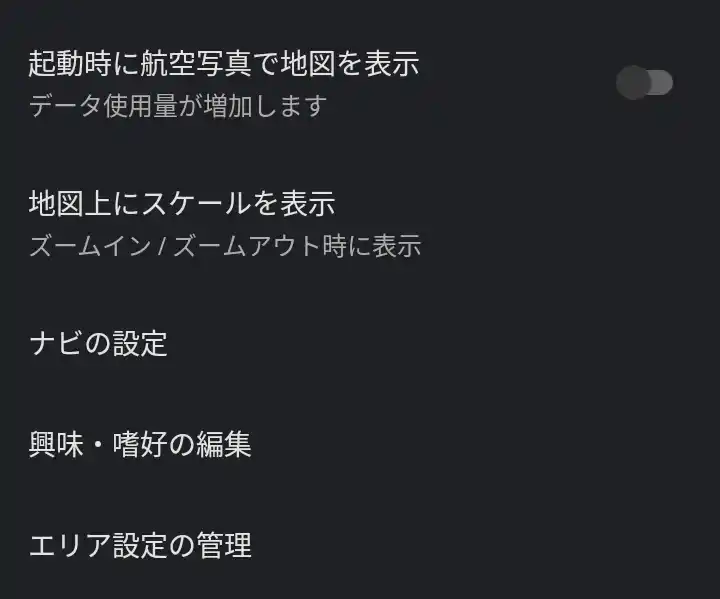
運転モードは『音声案内』がメインになるので、下記の設定がお勧めです。
- ミュート:ミュート解除
- ガイダンスの音量:大
- Bluetoothで音声再生:ON
- 通話中もナビ音声を再生:ON
- 音声キューを再生:ON
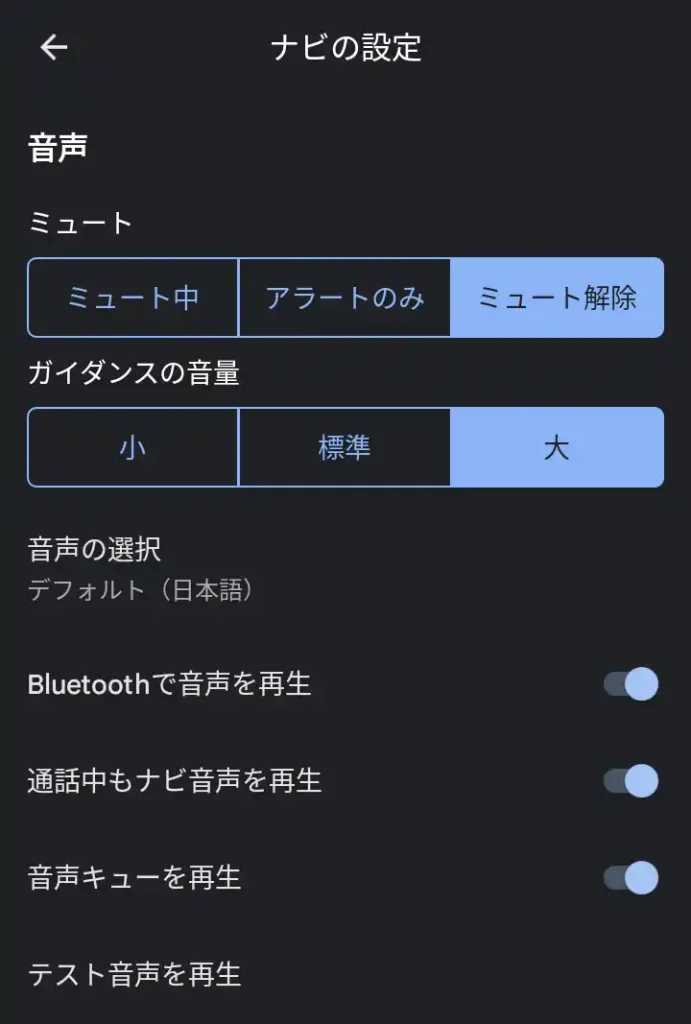
続けて『Googleアシスタントの設定』から『運転モード』をONに。
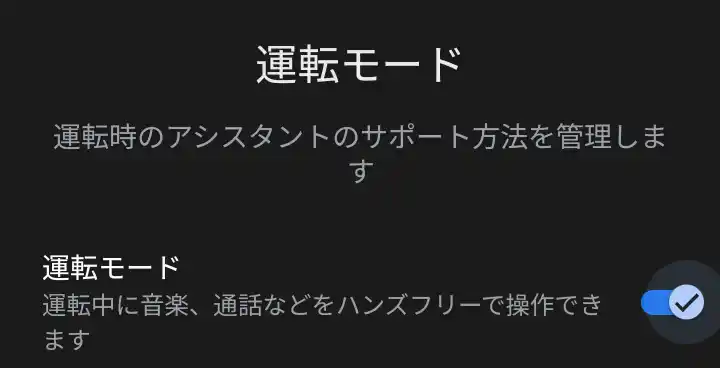
『OK Googleの検出』を選択して『Hey Google』を『ON』に(OK GoogleではなくHey Googleと話しかけることでハンズフリー操作開始)。
※複数端末を所有する場合、ナビ用途のスマートフォンのウェイクワードを『Hey Google』に設定しておくと誤作動を制御出来ます。
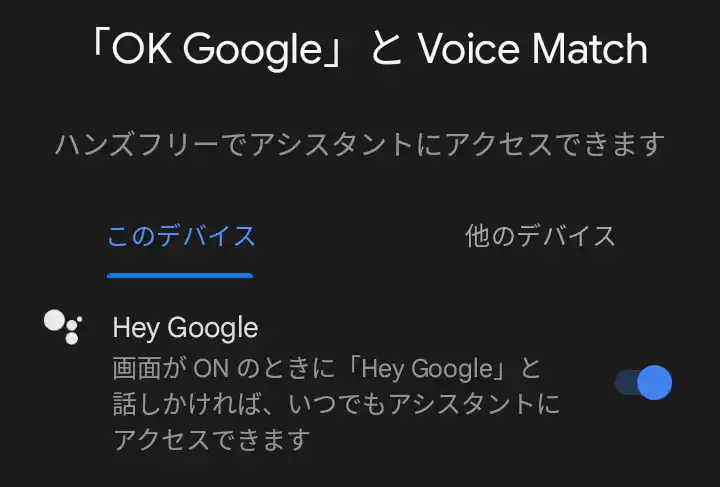
『Hey Google』と話しかけてもスマートフォンに反応が無い場合は、『Voice Matchモデルを再認識させる』を選択して音声を再設定。
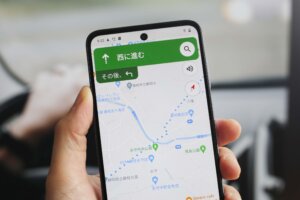
Googleマップで可能なハンズフリー(音声)操作活用例
- Hey Google、ガソリンスタンド教えて➡ガソリンスタンドの一覧がマップ上に5つ星評価つきで表示➡Hey Google、ガソリンスタンド◯◯まで案内して➡ガソリンスタンド◯◯へのナビが開始される
- Hey Google、近所のスーパー教えて➡スーパーの一覧がマップ上に5つ星評価つきで表示➡Hey Google、スーパー◯◯に案内して➡スーパー◯◯へのナビが開始される
- Hey Google、営業時間内のスーパー教えて➡営業中のスーパーの一覧がマップ上に5つ星評価つきで表示➡Hey Google、スーパー◯◯に案内して➡スーパー◯◯へのナビが開始される
- Hey Google、味噌ラーメンの美味しい店教えて➡味噌ラーメンを取り扱っているラーメン屋の一覧がマップ上に5つ星評価つきで表示➡Hey Google、◯◯ラーメンまで案内して➡◯◯ラーメンへのナビが開始される
- Hey Google、テニスコートがある公園教えて➡テニスコートを設備として備える公園の一覧がマップ上に5つ星評価つきで表示➡Hey Google、◯◯公園まで案内して➡◯◯公園へのナビが開始される
- Hey Google、◯◯までの渋滞状況教えて➡道が混雑しているか、目的地までの所要時間が伝えられる
Googleマップで道案内をしながらストリーミング音楽を流す(操作する)方法
Googleマップを開き、右上のプロフィールアイコンを選択。
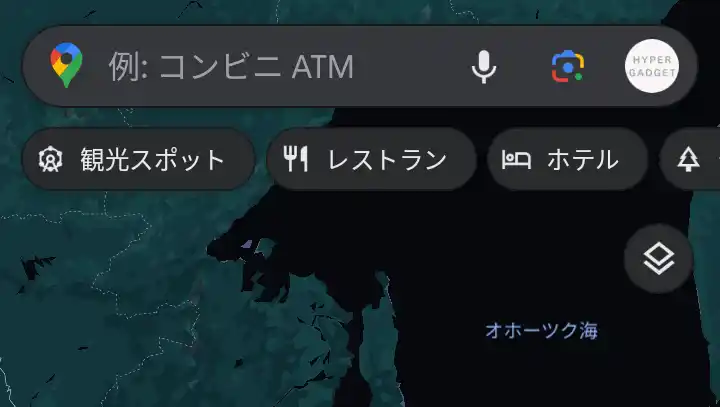
『設定』から『ナビの設定』を選択。
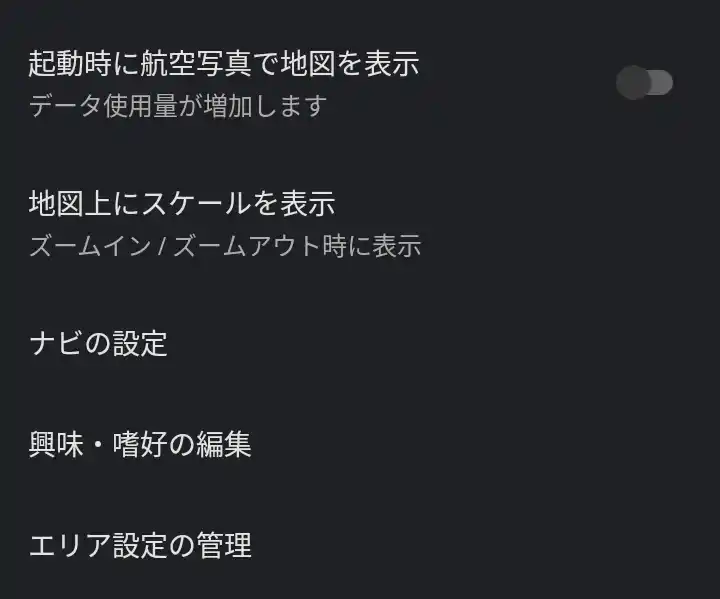
『デフォルトのアシスタントメディアプロバイダ(音声を再生するサービス)』を選択。
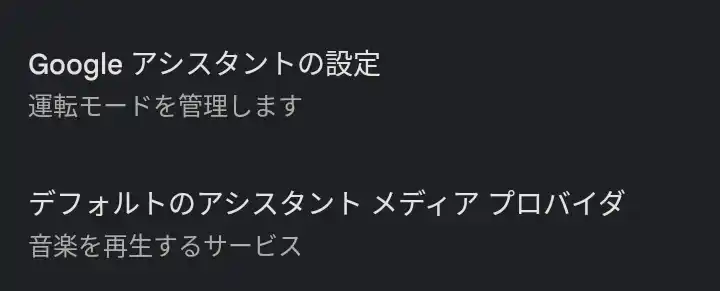
ハンズフリー操作で利用する音楽配信サービスを選択(有料プランに登録していないと操作が制限される場合あり)。
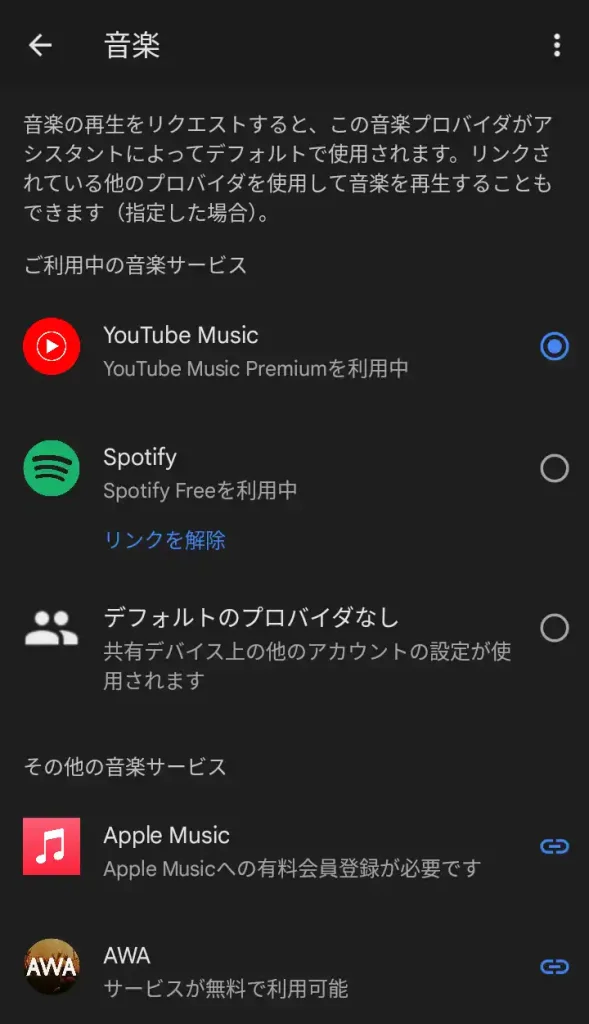
『Hey Google、音楽流して』と話しかけると、指定した音楽配信サービスが起動して音楽を再生(縦表示でははナビの下に曲情報が表示)。ガイダンスが流れる(もしくはHey Googleと話しかける)際は『音楽が自動的に小さくなる』ので、聞き取りづらくはならない。
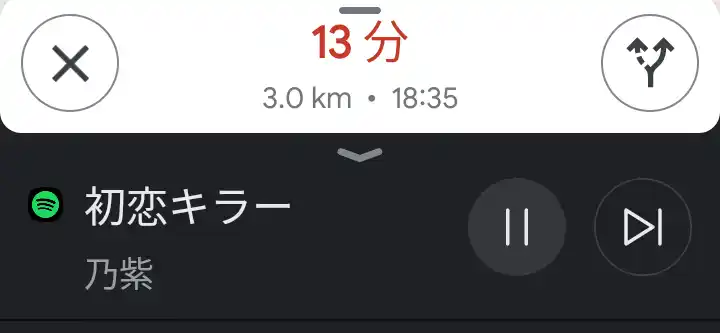


関連記事